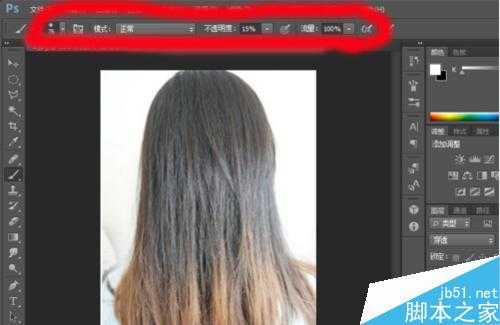富贵资源网 Design By www.hznty.com
拍出的照片头发很毛糙,想要通过ps将头发变柔顺,怎么制作呢?下面给大家讲解PS简单几步让毛糙的头发变得柔顺光滑方法,不会的朋友可以参考本文,来看看吧!
步骤
打开ps,添加图片,如图所示,然后Ctrl+j 复制两层 把上面的图层1副本隐藏,接着对图层1执行:滤镜→模糊→动感模糊
对图层1执行:滤镜→油画,图层1副本执行:滤镜→其他→高反差保留
改图层混合模式为:柔光,把图层1和图层1副本放入一个组内,如图所示
对组1按住ALT添加黑色的图层蒙版,白色画笔设置如图 把头发慢慢擦出来
擦出来之后再Ctrl + Alt + Shift + E盖印图层
再对盖印的图层2再次执行:滤镜→模糊→动感模糊就可以了
以上就是PS简单几步让毛糙的头发变得柔顺光滑方法介绍,操作很简单的,大家学会了吗?希望这篇文章能对大家有所帮助!
富贵资源网 Design By www.hznty.com
广告合作:本站广告合作请联系QQ:858582 申请时备注:广告合作(否则不回)
免责声明:本站资源来自互联网收集,仅供用于学习和交流,请遵循相关法律法规,本站一切资源不代表本站立场,如有侵权、后门、不妥请联系本站删除!
免责声明:本站资源来自互联网收集,仅供用于学习和交流,请遵循相关法律法规,本站一切资源不代表本站立场,如有侵权、后门、不妥请联系本站删除!
富贵资源网 Design By www.hznty.com
暂无评论...